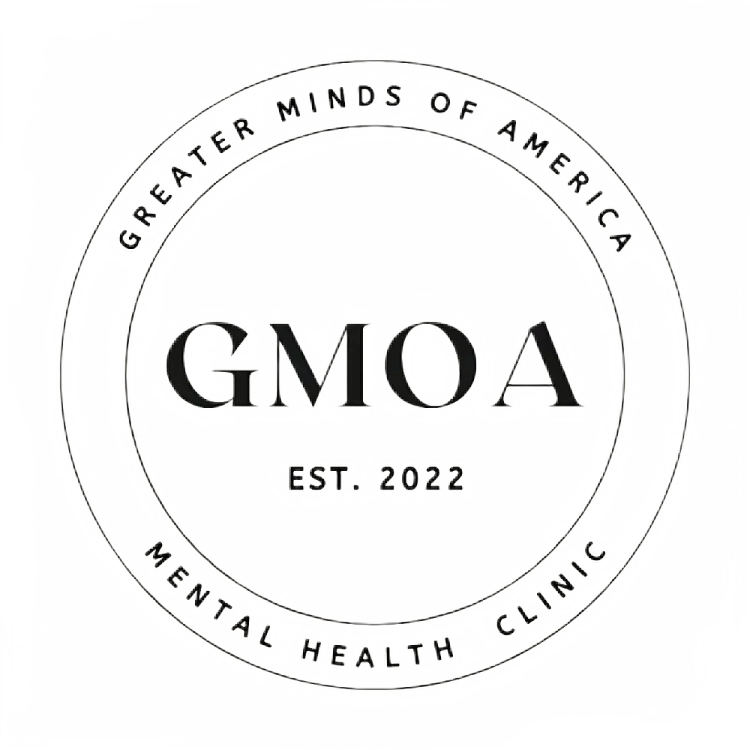Het resetten van een smartphone naar fabrieksinstellingen kan een nuttige stap zijn als je problemen ondervindt met je apparaat of als je het wilt voorbereiden voor verkoop. Deze actie zorgt ervoor dat alle gegevens wissen en je toestel weer zo goed als nieuw is. Het is cruciaal om te begrijpen dat deze procedure alle persoonlijke informatie, apps en instellingen verwijdert.
In dit artikel bespreken we de stappen die je moet volgen om je smartphone succesvol te resetten naar fabrieksinstellingen. Voordat je begint, is het verstandig om een back-up van je belangrijke gegevens te maken. Een juiste voorbereiding kan veel frustratie voorkomen, vooral als je na de reset merkt dat je iets belangrijks bent kwijtgeraakt.
Dus, als je klaar bent om het proces van het resetten van je smartphone te doorlopen, volg dan de onderstaande instructies. Je zult zien dat het heel eenvoudig is en binnen enkele minuten klaar kan zijn.
Stap-voor-stap instructies voor Android-apparaten
Volg deze stappen om je Android-apparaat naar fabrieksinstellingen te resetten:
1. Open de instellingen op je smartphone. Dit kan meestal door het pictogram van ‘Instellingen’ te selecteren in het app-overzicht of het meldingenpaneel.
2. Scroll naar beneden en zoek naar de optie ‘Systeem’ of ‘Algemeen beheer’, afhankelijk van je Android-versie.
3. Tik op ‘Reset’ of ‘Herstel’. Hier vind je de verschillende resetopties.
4. Kies de optie ‘Fabrieksinstellingen herstellen’ of ‘Alle gegevens wissen’. Dit kan worden toegelicht met een waarschuwing dat je gegevens verloren zullen gaan.
5. Bevestig je keuze door op ‘Alles wissen’ of ‘Resetten’ te klikken. Je moet mogelijk je toegangscode of wachtwoord invoeren ter bevestiging.
6. Wacht tot het proces is voltooid. Je apparaat zal opnieuw opstarten en terugkeren naar de fabrieksinstellingen.
7. Na de herstart wordt je verwelkomd door het opstartscherm, waar je het apparaat als nieuw kunt instellen.
Fabrieksinstelling resetten op iOS-apparaten
Het resetten van je iOS-apparaat naar de fabrieksinstellingen is een effectieve manier om de apparaatconfiguratie te herstellen en al je gegevens te wissen. Volg de onderstaande stappen om deze reset uit te voeren.
- Open de Instellingen app op je iOS-apparaat.
- Scroll naar beneden en tik op Algemeen.
- Scroll helemaal naar beneden en selecteer Stel opnieuw in.
- Kies Wis alle inhoud en instellingen.
- Voer indien nodig je toegangscode in.
- Bevestig dat je alle gegevens wilt wissen en de fabrieksinstellingen wilt herstellen.
Na het voltooien van deze stappen wordt je apparaat opnieuw opgestart en teruggezet naar de fabrieksinstellingen. Zorg ervoor dat je een back-up maakt van belangrijke informatie voordat je deze procedure uitvoert, aangezien alle gegevens permanent verloren gaan.
Het is ook mogelijk om je iOS-apparaat te resetten via iTunes of Finder als je het apparaat niet kunt starten. Sluit je apparaat aan op je computer, open iTunes of Finder, selecteer je apparaat en kies voor de optie om alles te wissen.
- Vergeet niet om vóór de reset een back-up van je gegevens te maken.
- Zorg ervoor dat je een actieve internetverbinding hebt, indien nodig voor accountverificatie.
- Na de reset kun je je toestel configureren alsof het nieuw is.
Gegevens back-uppen voor een reset
Voordat je jouw smartphone terugzet naar de fabrieksinstellingen, is het belangrijk om een goede back-up van je gegevens te maken. Dit voorkomt dat je waardevolle informatie verliest tijdens het resetten. Afhankelijk van het type apparaat dat je gebruikt, zijn er verschillende manieren om je gegevens veilig te stellen.
Maak een back-up van belangrijke bestanden: Zorg ervoor dat al je foto’s, video’s en documenten veilig zijn opgeslagen. Dit kan door bestanden over te zetten naar een computer of te uploaden naar een cloudopslagdienst.
Contacten en agenda’s: Synchroniseer je contacten en agenda’s met een online account, zoals Google of iCloud. Hierdoor zijn deze gegevens eenvoudig te herstellen na de reset.
App-instellingen en gegevens: Sommige apps bieden de mogelijkheid om instellingen en gegevens te back-uppen. Controleer de instellingen van je apps om te zien of er een optie beschikbaar is.
Het is ook raadzaam om te controleren of je apparaatconfiguratie opgeslagen kan worden in de cloud. Hierdoor kun je na het resetten je voorkeuren en instellingen gemakkelijk terugzetten.
Door deze stappen te volgen, zorg je ervoor dat je na het resetten van je smartphone probleemloos verder kunt met al je belangrijke gegevens en instellingen op hun plaats zijn.
Problemen oplossen na het resetten van je smartphone
Na het resetten van je smartphone naar fabrieksinstellingen kunnen er verschillende problemen optreden die je moet oplossen. Dit kan variëren van verbindingsproblemen tot problemen met het terugzetten van gegevens. Het is belangrijk om eerst de apparaatconfiguratie te controleren om te zien of alles correct is ingesteld.
Als je problemen ondervindt met Wi-Fi of mobiele data, zorg er dan voor dat je de juiste netwerkinstellingen hebt ingevoerd. Vaak kan het opnieuw invoeren van het wachtwoord of het opnieuw verbinden met het netwerk helpen. Voor Bluetooth-problemen, probeer je apparaat te ontkoppelen en vervolgens opnieuw te koppelen.
Daarnaast kan het zijn dat sommige applicaties niet goed functioneren na een reset. Dit kan komen door incompatibiliteit met de nieuwste softwareversie. Zorg ervoor dat je al je apps bijwerkt naar de laatste versie vanuit de app store.
Als je gegevens hebt proberen terug te zetten maar dat niet lukt, controleer dan of je een goede back-up hebt gemaakt voordat je je smartphone hebt gereset. Als dat niet het geval is, kan het nodig zijn om een ander herstelproces te proberen of ondersteuning te zoeken via een professionele service. Voor meer informatie over smartphoneproblemen en oplossingen kun je terecht op https://gsmerz4u.nl/.